Windows 11'de Diğer Kullanıcıların Oturumunu Kapatma: 3 Yöntem 🔐
Windows 11'de kullanıcı hesapları arasında geçiş yapmak kolaydır, ancak hesap değiştirmeden kullanıcı hesabından çıkış yapabileceğinizi biliyor muydunuz? 🤔 Evet, o hesapla oturum açmadan Windows 11 hesabından çıkış yapmak mümkün! Kapatmak istediğiniz kullanıcının hesabına giriş yapmanıza gerek yoktur.
İçinde Windows 11Kullanıcı hesaplarından çıkış yapmak için Görev Yöneticisi'ni, Komut İstemi'ni veya PowerShell aracını kullanabilirsiniz. Peki, hesabınızdan çıkış yapmayı sık sık unutuyorsanız, işte bunu nasıl yapacağınız. 🖥️✨
1. Görev Yöneticisi'nden diğer kullanıcıların oturumunu kapatın
Entegre aracı kullanacağız Windows Görev Yöneticisi 11 Diğer kullanıcılardan çıkış yapmak için. Aşağıdaki basit adımları izleyin:
1. Ben yazdım Windows Arama'da "Görev Yöneticisi" 11. Sonra açtım başvuru Görev Yöneticisi En iyi sonuçlar listesinden.

2. Görev Yöneticisi açıldığında, gezinme menüsü sol üst köşede.
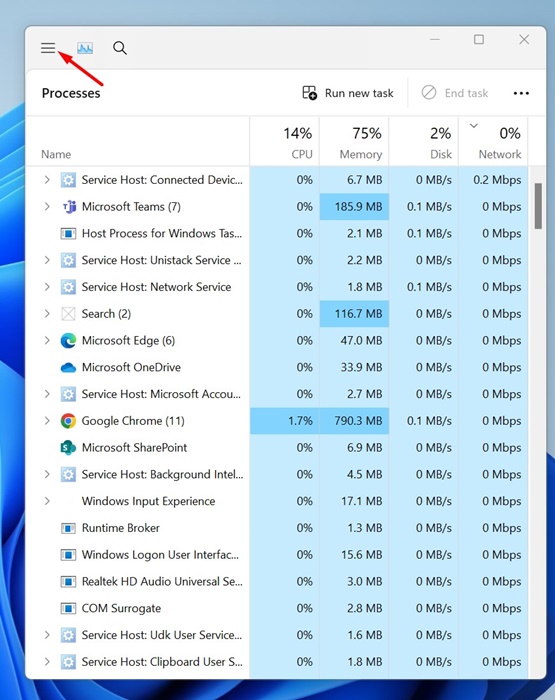
3. Görünen menüde sekmeye geçin Kullanıcılar.
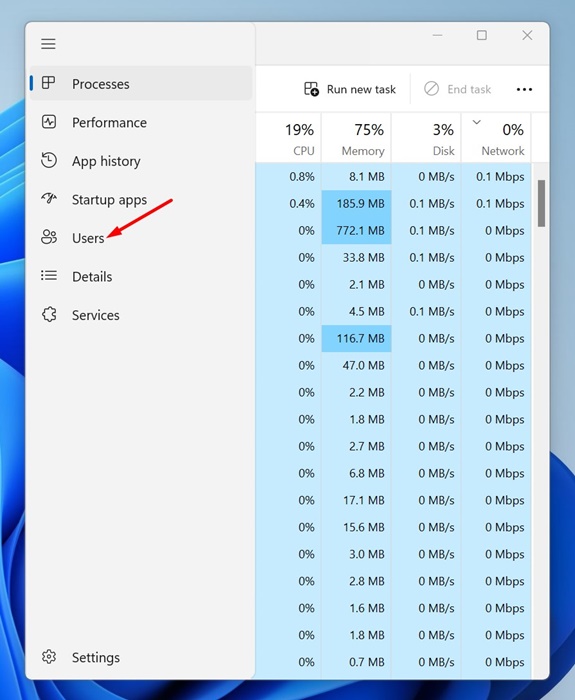
4. Artık bağlı tüm kullanıcı hesaplarını görebileceksiniz. Yapmak sağ tıkla Çıkış yapmak istediğiniz kullanıcı hesabında ve seçin Oturumu kapat.
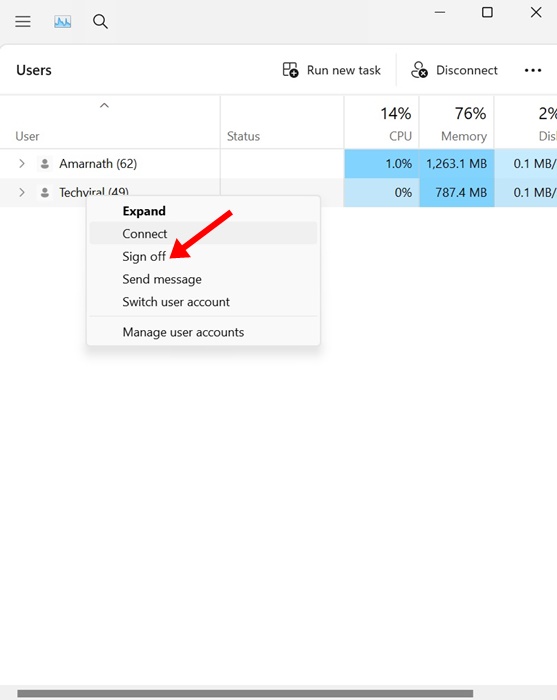
5. Onay penceresinde, düğmeye tıklayın Kullanıcı oturumundan çıkış yap.
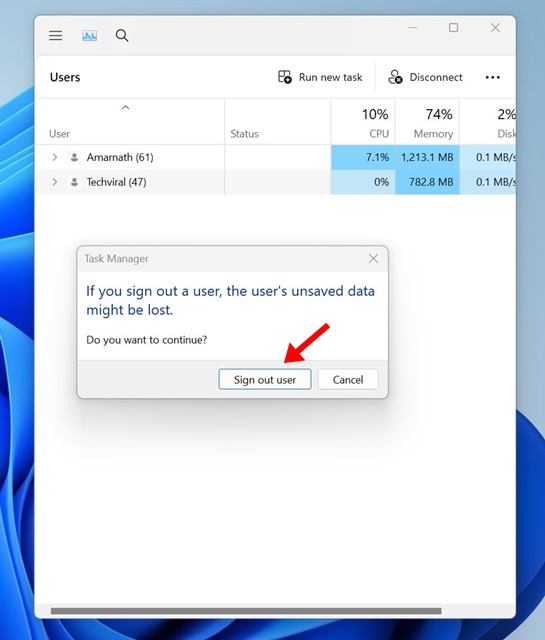
2. Windows 11'de Komut İstemi'ni kullanarak diğer kullanıcıların oturumunu kapatın
Bu yöntemde, diğer kullanıcıların oturumunu kapatmak için komut istemi aracını kullanacağız. Windows 11 bilgisayarlar. İşte izlemeniz gereken bazı basit adımlar:
1. "Sembolü" yazdım Windows aramasında "sistem" 11. Ardından, sağ tıklayın komut istemi ve seç Yönetici olarak çalıştır.

2. Komut istemi açıldığında, bağlı tüm kullanıcıları görüntülemek için komutu çalıştırın.
sorgu oturumu
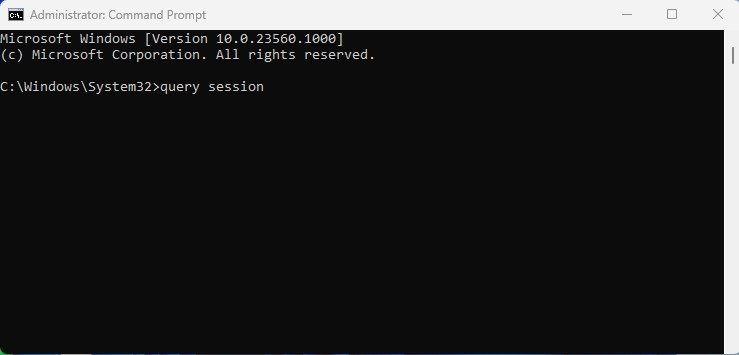
3. Şimdi tüm Windows'ta oturum açan kullanıcılar 11. Aşağıdakilere dikkat edin: Kimlik numarası Çıkış yapmak istediğiniz hesapla ilişkilendirilmiştir.
4. Şimdi kullanıcı hesabından çıkış yapmak için şu komutu çalıştırın:
oturum kapatma kimlik numarası
Önemli: ID-Number'ı kullanıcı hesabıyla ilişkili numarayla değiştirdim.
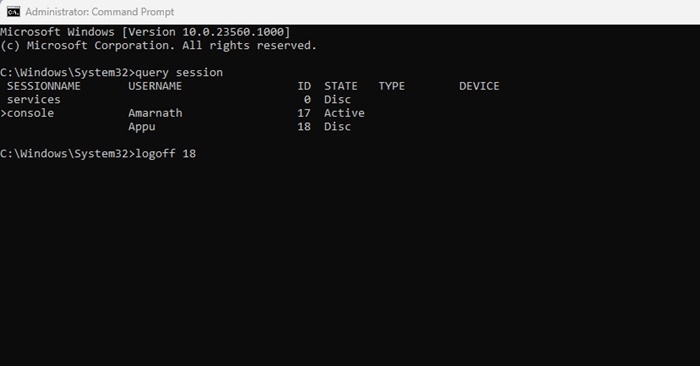
3. PowerShell kullanarak Windows 11'de diğer kullanıcıların oturumunu kapatın
Bu yöntemde aracı kullanacağız Güç Kabuğu Windows 11'de diğer kullanıcıların oturumunu kapatmak için aşağıdaki basit adımları izleyin:
1. Arama kutusuna "PowerShell" yazdım. Windows 11. Ardından PowerShell'e sağ tıklayın ve şunu seçin: Yönetici olarak çalıştır.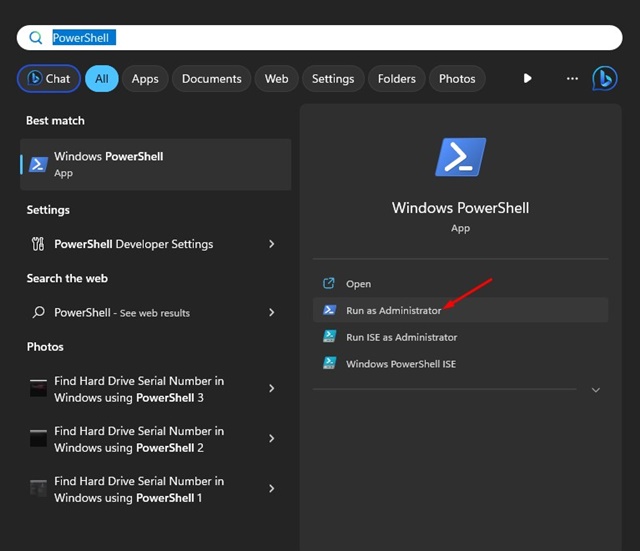
2. PowerShell açıldığında şu komutu çalıştırın:
sorgu oturumu
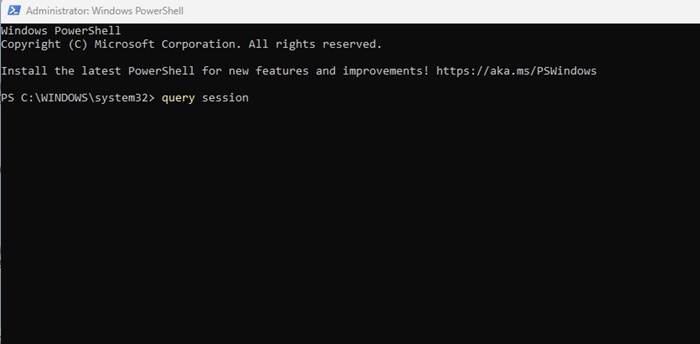
3. Şimdi komut isteminde bilgisayarınızın adını almak için şu komutu çalıştırın:
ana bilgisayar adı
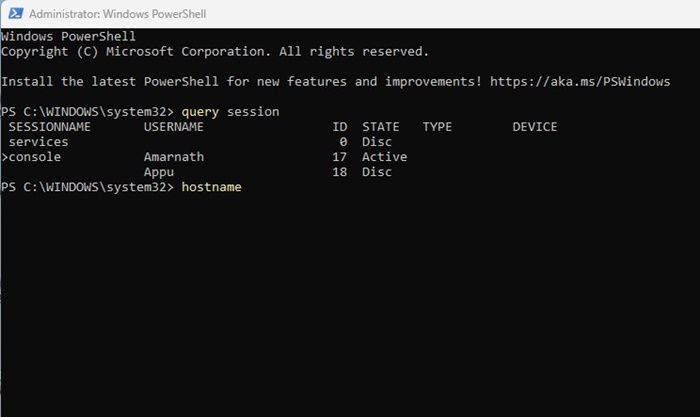
4. Bunu yaptıktan sonra, 'Bilgisayar_Adı'nı bilgisayarın adıyla, 'Kullanıcı_Adı'nı ise çıkış yapmak istediğiniz kullanıcıyla değiştirerek şu komutu çalıştırın:
$sessionID = ((quser /server:'Bilgisayar_Adı' | Where-Object { $_ -match 'Kullanıcı_Adı' }) -split ' +')[2]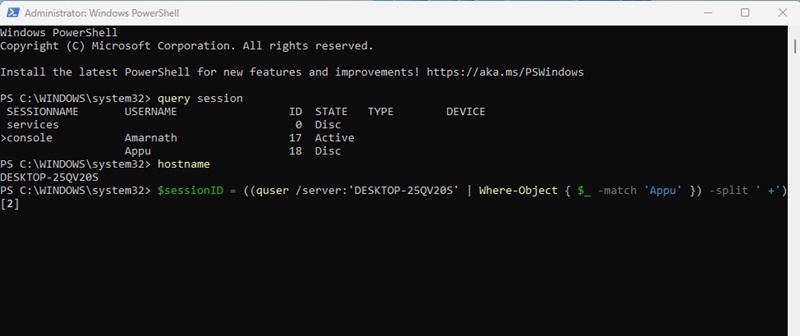
Önemli: Komuttaki 'Bilgisayar_Adı' ve 'Kullanıcı_Adı' ifadelerini değiştirin. Örneğin, son komut şu şekilde görünecektir:
$sessionID = ((quser /server:'MASAÜSTÜ-25QV20S' | Where-Object { $_ -match 'Appu' }) -split ' +')[2]Estos son los mejores métodos para cerrar sesión a otros usuarios en Windows 11 sin cambiar de cuenta. Podés diğer bağlı hesaplardan çıkış yap Sistem kaynaklarını serbest bırakmanız gerektiğinde her seferinde bu adımları izleyin. 🚀💻 Diğer kullanıcı hesaplarından çıkış yapmak için daha fazla yardıma ihtiyacınız olursa bize bildirin. Windows 11.




















